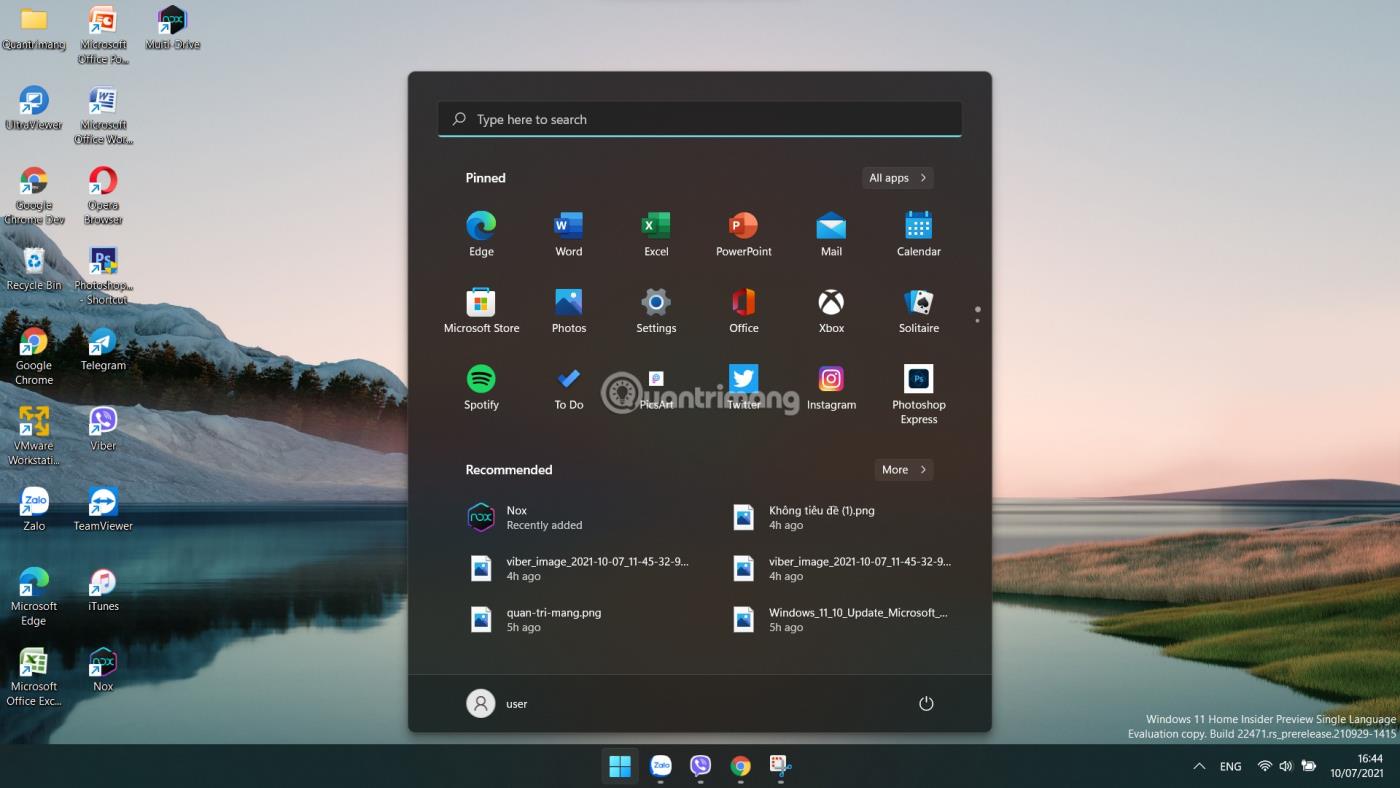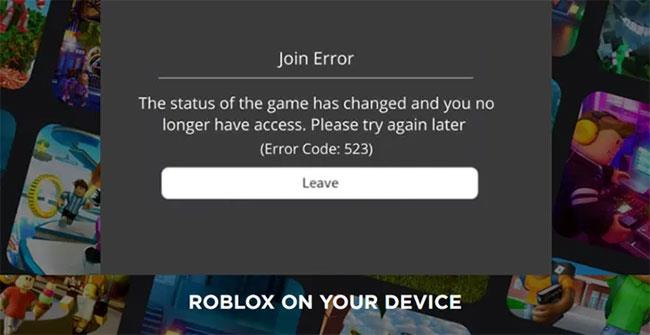Beim Versuch, an einer Roblox-Spielsitzung teilzunehmen, erhalten Sie möglicherweise die folgende Fehlermeldung:
The status of the game has changed, and you no longer have access, Error Code: 523
Nachfolgend finden Sie eine Anleitung, die Ihnen hilft, dieses Problem mit dem Fehlercode 523 auf Roblox schnell zu beheben.
Was ist der Fehlercode 523 bei Roblox?
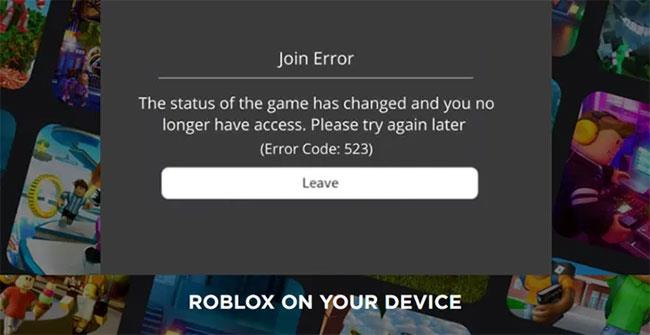
Fehlercode 523 auf Roblox
Join Error – The status of the game has changed and you no longer have access, Please try again later (Error Code 523)
Der Roblox-Fehlercode 523 ist ein serverseitiger Fehler , der auftritt, wenn Sie versuchen, einem unbekannten Server beizutreten oder einem Server, der Ihre Beitrittsanfrage nicht akzeptiert hat. Wenn beispielsweise ein Serveradministrator den Server schließt oder seine Berechtigungseinstellungen auf „ Privat“ ändert , wird Ihnen der Zugriff verweigert. Um das Problem zu beheben, befolgen Sie diese Schritte.
1. Erlauben Sie Roblox über den Windows Firewall Defender
2. Entfernen Sie den Werbeblocker.
3. Löschen Sie die Roblox-Protokolldateien.
Wie behebe ich den Roblox-Fehlercode 523?
Roblox hat sich zu einer beliebten Online-Gaming-Plattform entwickelt. Roblox entwickelt Spiele und stellt sie Diensten wie Steam und anderen Spieleanbietern zur Verfügung.
1. Erlauben Sie Roblox über den Windows Firewall Defender
Firewall- Systeme dienen dazu, den ein- und ausgehenden Netzwerkverkehr anhand vorkonfigurierter Sicherheitsregeln zu überwachen und zu steuern. Dieses Sicherheits-Framework kann manchmal Spielserver stören und blockieren, was zu Fehlercode 523 auf Roblox führt.
Um Roblox als Ausnahme hinzuzufügen, gehen Sie zur Systemsteuerung und suchen Sie nach Windows Defender Firewall .
Wählen Sie nun unter vielen Optionen die richtige Option für die Windows Defender-Firewall aus .
Dadurch werden die Firewall- Einstellungen geöffnet . Klicken Sie auf der linken Seite des Firewall- Fensters auf den Link „Eine App oder Funktion durch die Windows Defender-Firewall zulassen“ .
Suchen Sie das Roblox-Programm ( C:/Programme ) und wählen Sie es aus.
Aktivieren Sie die Kontrollkästchen neben Öffentliche und private Netzwerke.
Klicken Sie auf OK , um die Änderungen zu übernehmen und den Computer neu zu starten.
2. Entfernen Sie den Werbeblocker
Ein weiterer möglicher Grund, warum Sie den Roblox-Fehlercode 523 erhalten, sind lästige Werbeblocker. Dies kann dazu führen, dass das Spiel nicht geladen wird. Die einfachste Lösung für dieses Problem besteht darin, den Werbeblocker auszuschalten, bevor Sie ein Spiel in ROBLOX starten.
3. Löschen Sie die Roblox-Protokolldateien
Manchmal können Cache- und Protokolldateien , die zum Vorabladen von Spieledateien aus dem Internet erforderlich sind, beschädigt werden. Daher kann es Ihnen den Zugriff auf das Spiel verweigern und den Roblox-Fehlercode 523 generieren. Sie können das Problem beheben, indem Sie die Roblox-Protokolldateien löschen.
- Drücken Sie Win+R, um das Dialogfeld „Ausführen“ zu öffnen .
- Geben Sie Folgendes in das leere Feld des Felds ein:
%localappdata%\Roblox\logs
- Wenn die Aktion bestätigt wird, wird der temporäre Dateicache der Roblox-Anwendung geöffnet.
- Wählen Sie alle Dateien im Ordner aus.
- Klicken Sie mit der rechten Maustaste darauf und wählen Sie die Option „Löschen“.
- Wenn Sie fertig sind, öffnen Sie das Dialogfeld „Ausführen“ und geben Sie den folgenden Befehl ein:
%USERPROFILE%\AppData\LocalLow\RbxLogs\
Wählen Sie wie zuvor alle Dateien im Roblox-Logs- Ordner aus und löschen Sie sie.
Versuchen Sie danach erneut, dem Spiel beizutreten.
Ich wünsche Ihnen viel Erfolg bei der Fehlerbehebung!